Witam chciałbym przedstawić wam mojego tutoriala które sam stworzyłem. Do wykonania rangi wykorzystałem Gimp 2.6
1. Tworzymy Nowy obraz ( Plik -> Nowy) z podanymi na obrazku danymi.
![[Obrazek: jc452_nowa.PNG]](http://img30.otofotki.pl/obrazki/jc452_nowa.PNG)
2. Wybieramy kolory 65c33c i 5a7050. Bierzemy Gradient i przeciągamy z górnego lewego rogu do dolnego prawego. Powinno nam wyjść coś takiego.
![[Obrazek: eu940_warstwa1.PNG]](http://img30.otofotki.pl/obrazki/eu940_warstwa1.PNG)
3. Tworzymy nową warstwę (Warstwa -> Nowa warstwa). Dajemy kolor 000000 jako pierwszoplanowy. Wybieramy pędzel i jakiś wzór ja użyje "InnerUniverse_2" Tryb warstwy ustawiamy na Miękkie światło a krycie na 40.
![[Obrazek: ju577_warstwa2.PNG]](http://img30.otofotki.pl/obrazki/ju577_warstwa2.PNG)
4. Wklejamy Nasz obrazek ustawiamy go po prawej lub lewej stronie i na oderwane zaznaczenie naciskamy PPM (prawy przycisk myszy) i zaznaczamy Nowa warstwa.
![[Obrazek: pc134_warstwa3.PNG]](http://img30.otofotki.pl/obrazki/pc134_warstwa3.PNG)
5. Teraz dodajemy Tekst. Moja czcionka to "Sans Bold" o rozmiarze 12 piszemy tekst ja napisałem Administrator. mamy zaznaczoną warstwę tekstowa wiec najeżdżamy na Filtr -> Światło cień -> Rzucanie cienia... i ustawiamy z parametrami podanymi poniżej.
![[Obrazek: sg155_warstwa4.PNG]](http://img30.otofotki.pl/obrazki/sg155_warstwa4.PNG)
6. Teraz czas na cień ! Tworzymy nową warstwę i wybieramy Zaznaczenie eliptyczne i zaznaczamy tak aby nam pasowało. Jako kolor pierszo planowy wybieramy Biały. Potem bierzemy wypełnienie kubełkiem i naciskamy w miejscu gdzie zaznaczyliśmy. Tryb warstwy zostawiamy a krycie ustawiamy na 20 .
![[Obrazek: zp562_warstwa5.PNG]](http://img30.otofotki.pl/obrazki/zp562_warstwa5.PNG)
7. Teraz naciskamy Ctrl+A wchodzimy w Zaznaczenie -> Zaokrąglenie i ustawimy na 20 % naciskamy Ctrl+i teraz na każdej warstwie wciskamy Delete.
![[Obrazek: gv141_warstwa6.PNG]](http://img30.otofotki.pl/obrazki/gv141_warstwa6.PNG)
8. Teraz na warstwie tło naciskamy PPM ( prawy przycisk myszy) i wybieramy Kanał alfa na zaznaczenie. Tworzymy nowa warstwę. Następnie wchodzimy w Zaznaczenie -> Zmniejsz i ustawiamy na 2 px teraz naciskamy Ctrl+i i wypełnimy kubełkiem kolorem białym na nowej warstwie i krycie ustawiamy na 40.
![[Obrazek: qp962_warstwa7.PNG]](http://img30.otofotki.pl/obrazki/qp962_warstwa7.PNG)
9. Znowu wybieramy warstwę tło i naciskamy na niej PPM ( prawy przycisk myszy) i wybieramy Kanał alfa na zaznaczenie. Tworzymy nowa warstwę. Następnie wchodzimy w Zaznaczenie -> Zmniejsz i ustawiamy na 1 px teraz naciskamy Ctrl+i i wypełnimy kubełkiem kolorem czarnym na nowej warstwie i krycie ustawiamy na 40.
![[Obrazek: oz213_warstwa8.PNG]](http://img30.otofotki.pl/obrazki/oz213_warstwa8.PNG)
10. Teraz dajemy Zaznaczenie-> zaokrąglenie i ustawiamy na 20. Naciskamy Ctrl+i wtedy na każdej warstwie naciskamy Delete. I oto nasz końcowy wygląd.
![[Obrazek: yo877_koniec.png]](http://img30.otofotki.pl/obrazki/yo877_koniec.png)
Dodam w linku także plik xcf
Oto on
Przygotowane dla Cs-Trawka.Eu
Mam nadzieje że komuś się przyda !
sory że tak powycinane ale się spieszyłem !
1. Tworzymy Nowy obraz ( Plik -> Nowy) z podanymi na obrazku danymi.
![[Obrazek: jc452_nowa.PNG]](http://img30.otofotki.pl/obrazki/jc452_nowa.PNG)
2. Wybieramy kolory 65c33c i 5a7050. Bierzemy Gradient i przeciągamy z górnego lewego rogu do dolnego prawego. Powinno nam wyjść coś takiego.
![[Obrazek: eu940_warstwa1.PNG]](http://img30.otofotki.pl/obrazki/eu940_warstwa1.PNG)
3. Tworzymy nową warstwę (Warstwa -> Nowa warstwa). Dajemy kolor 000000 jako pierwszoplanowy. Wybieramy pędzel i jakiś wzór ja użyje "InnerUniverse_2" Tryb warstwy ustawiamy na Miękkie światło a krycie na 40.
![[Obrazek: ju577_warstwa2.PNG]](http://img30.otofotki.pl/obrazki/ju577_warstwa2.PNG)
4. Wklejamy Nasz obrazek ustawiamy go po prawej lub lewej stronie i na oderwane zaznaczenie naciskamy PPM (prawy przycisk myszy) i zaznaczamy Nowa warstwa.
![[Obrazek: pc134_warstwa3.PNG]](http://img30.otofotki.pl/obrazki/pc134_warstwa3.PNG)
5. Teraz dodajemy Tekst. Moja czcionka to "Sans Bold" o rozmiarze 12 piszemy tekst ja napisałem Administrator. mamy zaznaczoną warstwę tekstowa wiec najeżdżamy na Filtr -> Światło cień -> Rzucanie cienia... i ustawiamy z parametrami podanymi poniżej.
![[Obrazek: sg155_warstwa4.PNG]](http://img30.otofotki.pl/obrazki/sg155_warstwa4.PNG)
6. Teraz czas na cień ! Tworzymy nową warstwę i wybieramy Zaznaczenie eliptyczne i zaznaczamy tak aby nam pasowało. Jako kolor pierszo planowy wybieramy Biały. Potem bierzemy wypełnienie kubełkiem i naciskamy w miejscu gdzie zaznaczyliśmy. Tryb warstwy zostawiamy a krycie ustawiamy na 20 .
![[Obrazek: zp562_warstwa5.PNG]](http://img30.otofotki.pl/obrazki/zp562_warstwa5.PNG)
7. Teraz naciskamy Ctrl+A wchodzimy w Zaznaczenie -> Zaokrąglenie i ustawimy na 20 % naciskamy Ctrl+i teraz na każdej warstwie wciskamy Delete.
![[Obrazek: gv141_warstwa6.PNG]](http://img30.otofotki.pl/obrazki/gv141_warstwa6.PNG)
8. Teraz na warstwie tło naciskamy PPM ( prawy przycisk myszy) i wybieramy Kanał alfa na zaznaczenie. Tworzymy nowa warstwę. Następnie wchodzimy w Zaznaczenie -> Zmniejsz i ustawiamy na 2 px teraz naciskamy Ctrl+i i wypełnimy kubełkiem kolorem białym na nowej warstwie i krycie ustawiamy na 40.
![[Obrazek: qp962_warstwa7.PNG]](http://img30.otofotki.pl/obrazki/qp962_warstwa7.PNG)
9. Znowu wybieramy warstwę tło i naciskamy na niej PPM ( prawy przycisk myszy) i wybieramy Kanał alfa na zaznaczenie. Tworzymy nowa warstwę. Następnie wchodzimy w Zaznaczenie -> Zmniejsz i ustawiamy na 1 px teraz naciskamy Ctrl+i i wypełnimy kubełkiem kolorem czarnym na nowej warstwie i krycie ustawiamy na 40.
![[Obrazek: oz213_warstwa8.PNG]](http://img30.otofotki.pl/obrazki/oz213_warstwa8.PNG)
10. Teraz dajemy Zaznaczenie-> zaokrąglenie i ustawiamy na 20. Naciskamy Ctrl+i wtedy na każdej warstwie naciskamy Delete. I oto nasz końcowy wygląd.
![[Obrazek: yo877_koniec.png]](http://img30.otofotki.pl/obrazki/yo877_koniec.png)
Dodam w linku także plik xcf
Oto on
http://www.przeklej.pl/plik/koniec-xcf-00378g1kc6joPrzygotowane dla Cs-Trawka.Eu
Mam nadzieje że komuś się przyda !
sory że tak powycinane ale się spieszyłem !
 .
.